Excelでドロップダウンリストを削除するにはどうすればよいですか?
Excel で使用しているドロップダウン リストが不要になった場合、最善の策は、ドロップダウン リストを削除して、あらゆる種類のデータを入力できるようにセルを解放することです。このチュートリアルでは 3 つの方法について説明しました。
- 最初の方法では、ドロップダウンのみが削除され、セル内の値は削除されません。
- 2 番目のメソッドは、ドロップダウン リストとセル値をクリアします。
- 3 番目の方法では、セルを完全に削除します。
ドロップダウン リストを削除する最も簡単な方法は、キーボード ショートカット Alt ⇢ H ⇢ E ⇢ A を使用することです。
ドロップダウン リストを削除する手順
ドロップダウン リストを削除するには、次の手順に従います。
- まず、データ検証ドロップダウンが配置されているセルまたはセル範囲を選択します。
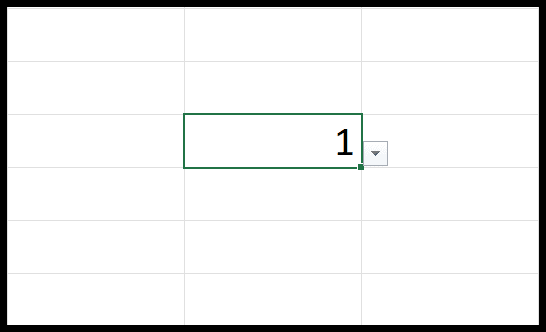
- その後、[データ] タブ ⇢ データ ⇢ データ検証 ⇢ データ検証 に移動します (キーボード ショートカット Alt ⇢ A ⇢ V ⇢ V を使用することもできます)。

- [データ検証] ダイアログ ボックスが表示されるので、[すべてクリア] ボタンをクリックする必要があります。
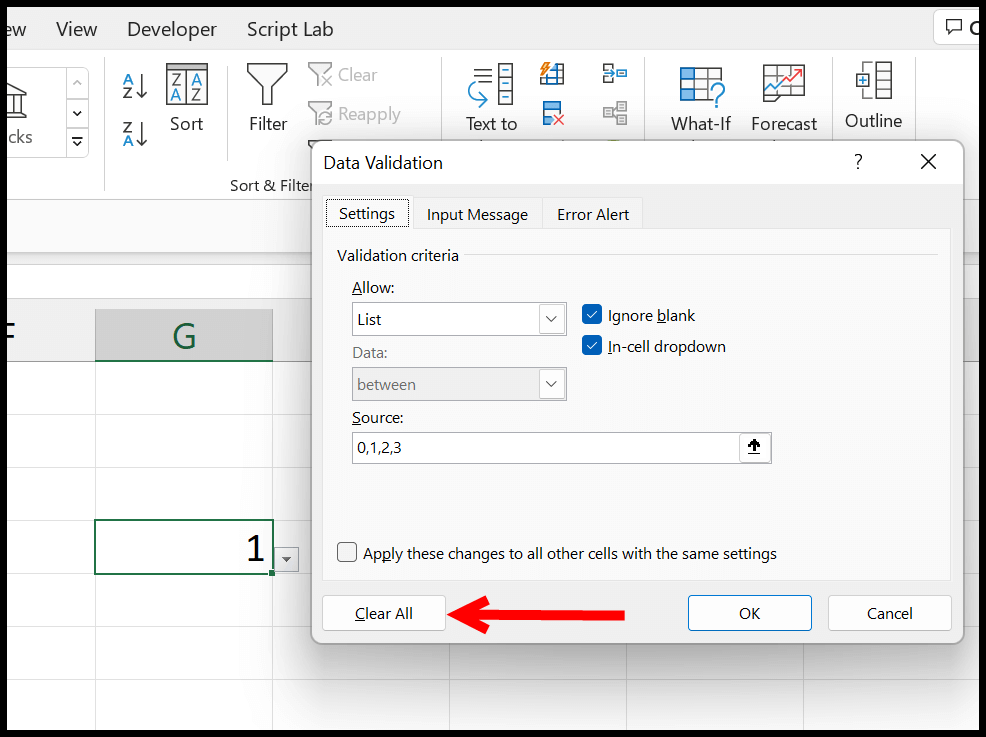
- 最後に、「OK」をクリックしてデータ検証ダイアログ・ボックスを閉じます。
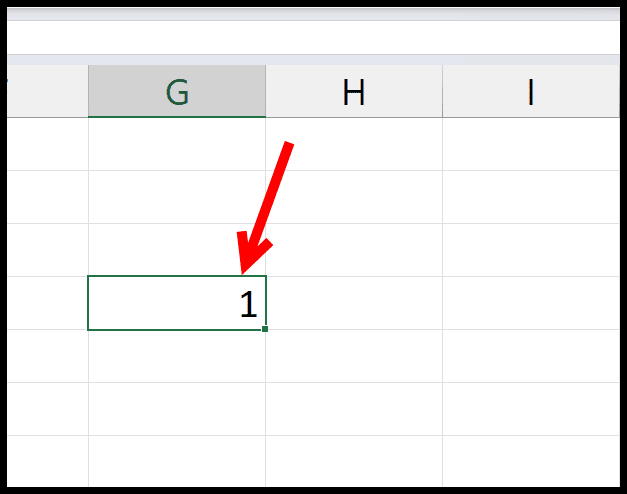
ご覧のとおり、セル内の値は削除されずにまだ存在しています。
[すべてクリア] オプションを使用してドロップダウン リストを削除する
- まず、ドロップダウン リストでセルを選択します。
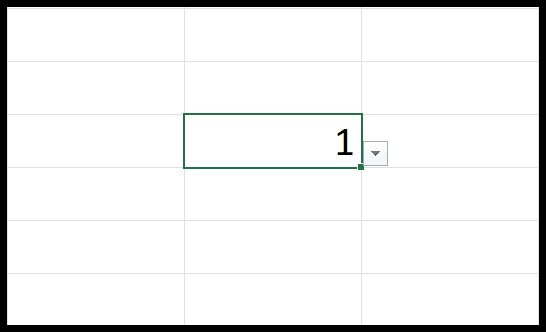
- その後、[ホーム] タブ ⇢ 編集 ⇢ すべてクリア に移動します。
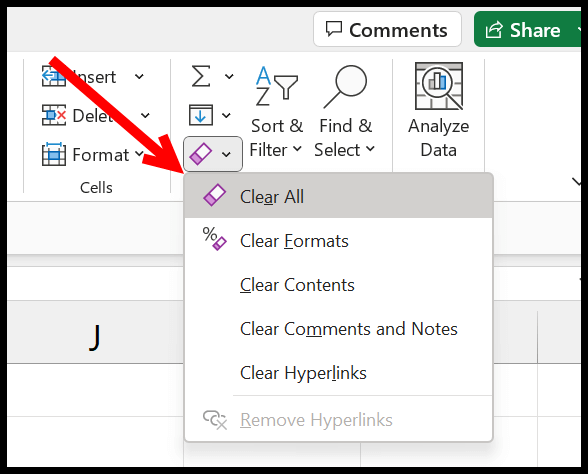
- ここで「すべて消去」オプションをクリックします。
オプションをクリックすると、セル内のドロップダウン リストを含むすべてがセルから消去されます。
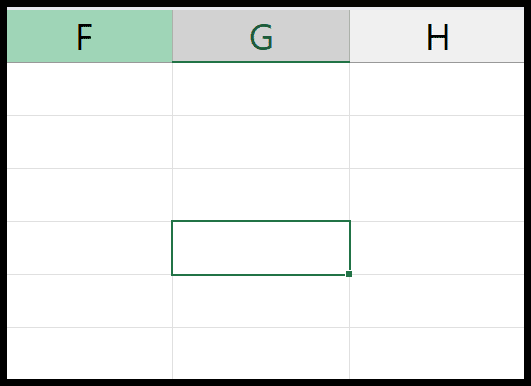
ショートカット キーAlt ⇢ H ⇢ E ⇢ Aを使用してセルの内容をクリアすることもできます。これとは別に、コンテキスト メニューで [内容をクリア] オプションを使用して、セルからドロップダウン リストを削除できます。
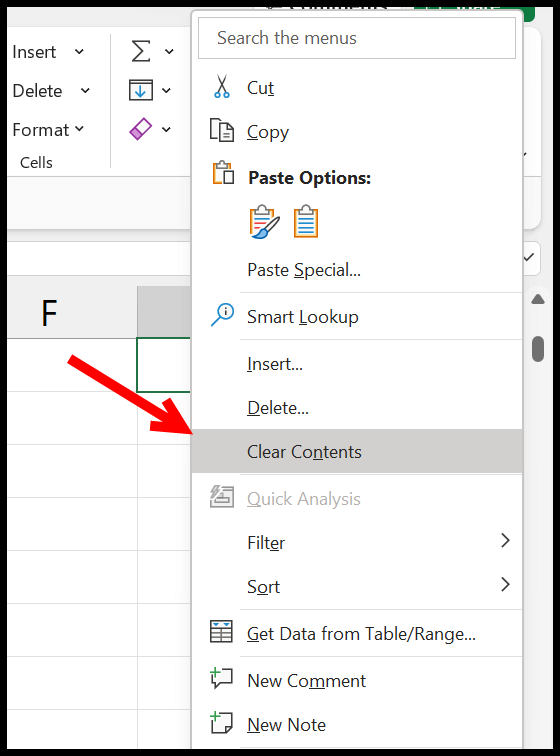
セルを完全に削除してドロップダウン リストを削除します
セルを削除してドロップダウン リストを削除したい場合があります。
- まず、セルを選択して右クリックします。
- そして、コンテキストメニューで「削除」オプションをクリックします。
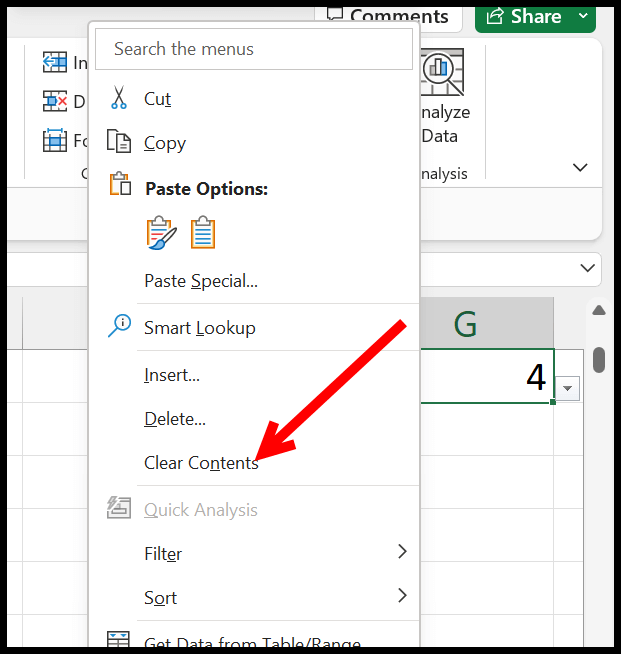
- ここで、セルを削除するためのダイアログボックスが表示されます。
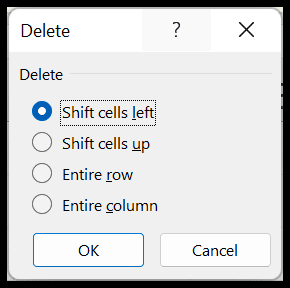
- そこから、上記の 2 つのオプションのいずれかを選択し、「OK」をクリックしてセルを削除します。
これにより、選択したセルからデータ検証が削除され、セルも消えます。
高度な Excel チュートリアル
関連するチュートリアル
- 日付範囲を使用したデータ検証
- Excel の依存ドロップダウン リスト
- Excel の動的ドロップダウン リスト